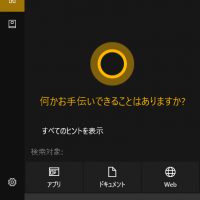パソコン修理新宿区のお客様:M様
今回のトラブル:「Thunderbirdのアドレス帳のデータをWindows Live メールへ移行したい」
パソコンは、emachines ET 1830 Windows7 Home Premium 32bit です。
今回のお客様は、60代後半の女性です。
一般のユーザーは、Outlook EXpress を使うのが普通ですので、驚きました。
Windows Liveメールでインポートできるのは、CSV形式と「*.wab」形式のデータです。
Thunderbirdのアドレス帳のエクスポートは、CSV形式かテキスト形式です。
ThunderbirdからWindows Liveメールへは、CSV形式で移動できます。
しかし、文字化けするので、途中でOutlook EXpressにデータをインポート、エクスポートしました。
Thunderbird(CSV形式) → (CSV形式)Outlook EXpress「*.wab」形式 → 「*.wab」形式 Windows Live メールこの様になります。
まず、Thunderbirdのアドレス帳を開いて、「ツール」→「エクスポート」をクリックします。
適当なファイル名を指定し、ファイルの種類はカンマ切りにして、保存をクリックしてエクスポートします。
Windows7には、Outlook EXpressはありませんので、私が持参したノートパソコンにエクスポートしたファイルをコピーします。
Outlook EXpressを起動して、「ツール」→「アドレス帳」をクリックします。
アドレス帳が開きます。
「ファイル」→「インポート」→「ほかのアドレス帳」をクリックします。
アドレス帳インポートツールが起動しますので、テキストファイル(CSV)を選択して、「インポート」ボタンをクリックします。
インポートするファイルを選択して、「次へ」をクリックします。
インポートするフィールドの割り当てを確認して、「完了」をクリックします。
次に、エクスポートします。
「ファイル」→「エクスポート」→「アドレス帳(WAB)」をクリックします。
「エクスポートするアドレス帳ファイルの選択」が表示されます。
適当なファイル名を指定して、保存します。
保存したファイルを、emachinesにコピーします。
Windows Live メールを起動します。
「ファイル」→「インポート」→「Windows アドレス帳(WAB)」をクリックします。
「インポートするファイルの選択」のウインドウが開くので、コピーした「*.wab」ファイルを指定して開くをクリックします。
アドレス帳がインポートされました。